在Teams中,发起多方视频会议可以通过点击“日历”选项卡,选择“新建会议”,并邀请参与者。创建会议后,参与者通过链接加入视频会议。会议期间,主持人可以管理参与者权限,进行屏幕共享、录制会议,并控制音频设置。为了确保顺畅沟通,建议使用高质量的网络连接和音视频设备。
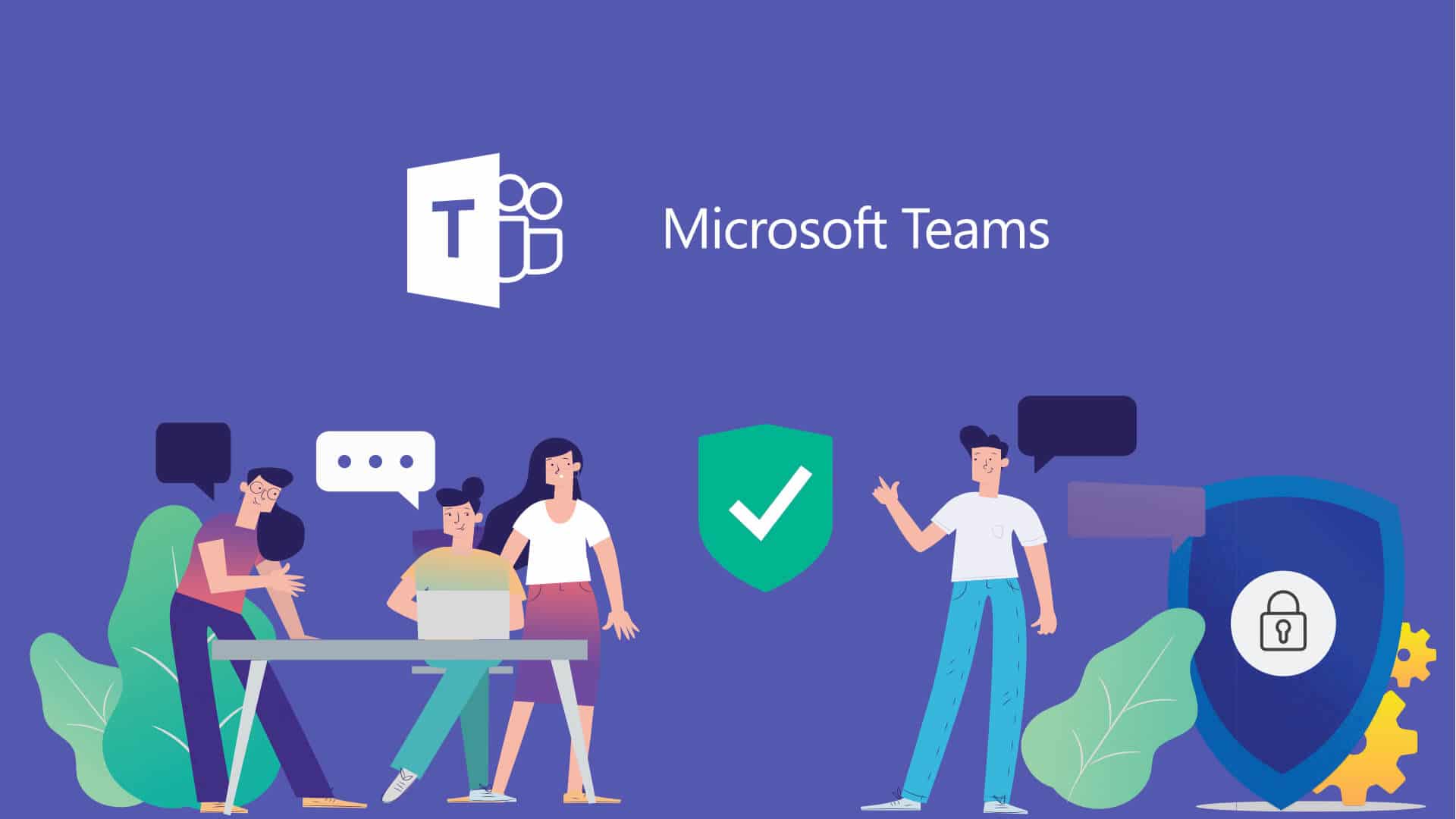
会议中如何管理参与者
了解和使用主持人权限
-
主持人角色定义:在Teams会议中,主持人拥有最高权限。主持人可以控制会议的所有设置,如管理参与者的发言权限、控制屏幕共享、静音和解除静音等功能。主持人可以在会议开始前或会议中随时进行权限调整。
-
会议管理功能:主持人可以通过Teams提供的会议控制面板轻松管理与会者。主持人可以选择禁用或启用与会者的麦克风、视频、屏幕共享等功能。这些设置可以帮助主持人更好地维持会议秩序,确保会议内容的顺利进行。
-
管理参与者列表:主持人可以查看与会者的状态,并决定是否让他们进入会议。在多方视频会议中,主持人还可以设置与会者的显示方式,便于更高效地管理参与者和确保每位与会者都能得到适当的关注。
静音和解除静音其他参与者
-
静音功能的使用:主持人在会议中可以选择静音与会者,特别是在多人参与的情况下,静音可以避免背景噪音对会议产生干扰。主持人可以在“参与者”列表中选择“静音”选项,静音后,参与者的麦克风将无法发声,但他们仍可以看到和听到会议内容。
-
解除静音:在适当的时机,主持人可以解除与会者的静音,以允许他们发言。主持人可以在“参与者”列表中查看当前被静音的人员,并选择解除静音,允许他们发言。解除静音后,参会者可以自由表达意见,提升会议的互动性。
-
自定义静音权限:除了主持人之外,Teams还允许设置参与者的自定义权限。在某些情况下,主持人可以让与会者自行管理自己的麦克风状态,决定是否允许他们在会议中静音自己或解除静音。这样可以提供更大的灵活性,让会议更加顺畅。
使参与者成为共同主持人
-
共同主持人角色:在Teams中,主持人可以将参与者提升为共同主持人,共同主持人拥有大部分主持人权限,如管理与会者、控制发言权限、共享屏幕等。共同主持人通常用于有多个需要协助管理的会议场景。
-
提升为共同主持人:要将参与者提升为共同主持人,主持人只需在“参与者”列表中找到相关人员,并选择“使其成为共同主持人”选项。这样,该参与者将获得与主持人类似的控制权限,帮助管理会议中的各项事务。
-
共同主持人的职责:共同主持人在会议中可以发挥重要作用,帮助主持人管理会议内容和流程。共同主持人可以处理参会者的发言顺序,确保所有参与者都有机会表达意见,并及时控制会议中的干扰因素。
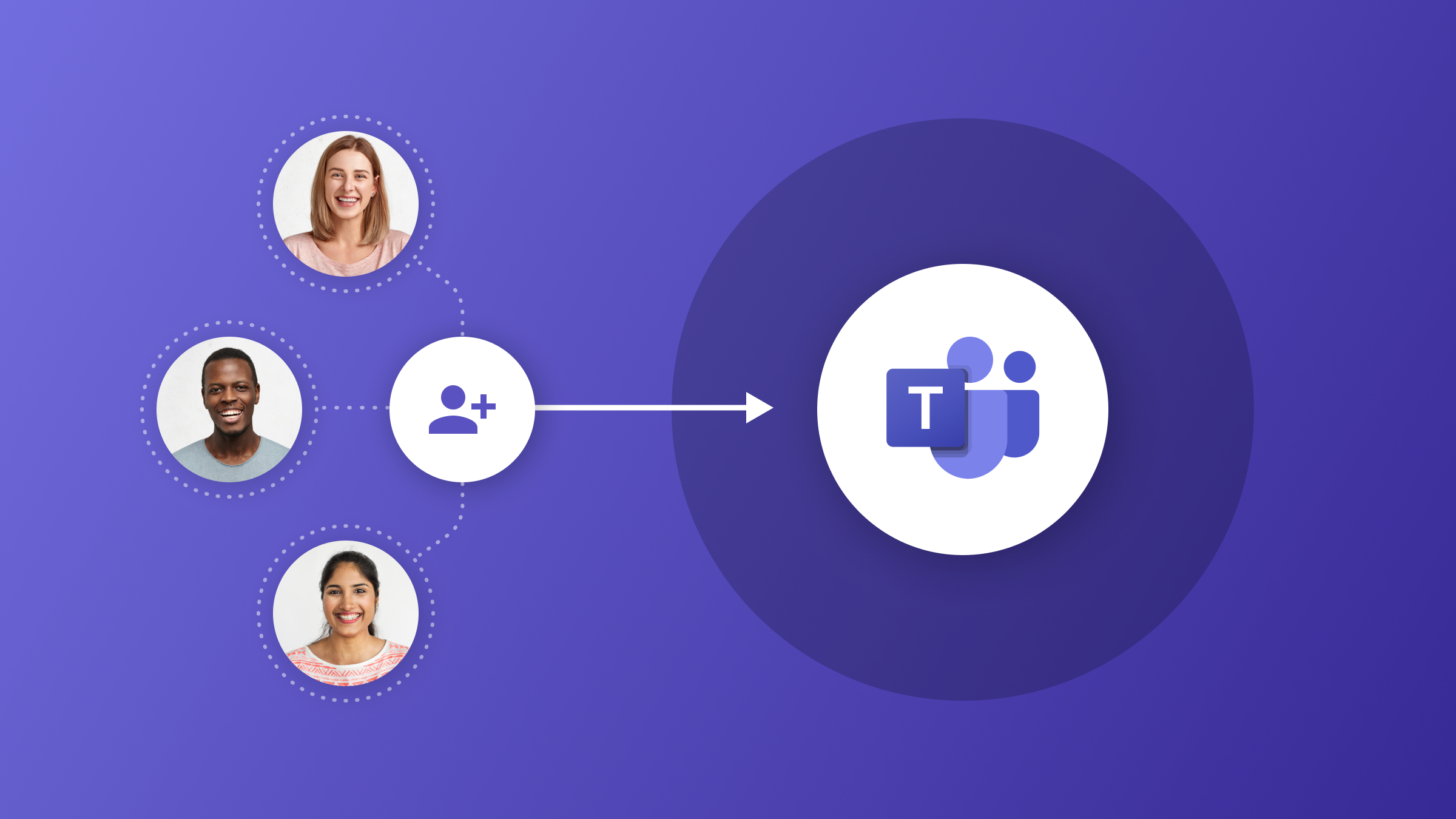
使用视频和共享屏幕功能提升会议体验
如何开启和关闭视频功能
-
开启视频功能:在Teams会议中,开启视频功能非常简单。只需点击会议界面下方的“摄像头”图标即可启用视频功能。启用后,与会者将能够看到您的视频画面,这有助于增强会议的互动性和可视化沟通。确保您的摄像头设备已连接并且设置正常。
-
关闭视频功能:如果您在会议中不希望显示视频画面,可以随时点击“摄像头”图标关闭视频。在关闭视频后,您的视频画面将不再显示在其他参与者的屏幕上,这有助于节省带宽并提高会议质量,尤其是在网络状况不佳时。
-
自动启用/禁用视频:在会议设置中,主持人可以选择是否要求与会者在加入会议时自动开启或关闭视频。这样,主持人可以提前设置好会议的视觉体验,确保每位参与者的设置符合会议的要求。
屏幕共享的设置与操作技巧
-
如何共享屏幕:在Teams中,屏幕共享功能允许主持人和参与者展示自己的屏幕内容给其他人查看。点击会议界面下方的“共享”按钮后,您可以选择共享整个桌面、单一应用窗口或Microsoft PowerPoint幻灯片等内容。共享时,其他与会者将看到您选择的屏幕内容。
-
选择共享内容:共享屏幕时,最好选择需要展示的特定应用程序或窗口,而不是整个桌面。这样可以避免不小心暴露其他不相关的内容,确保会议的隐私和专业性。共享时,Teams会高亮显示当前共享的屏幕,以帮助您清楚地知道参与者看到的内容。
-
停止共享和共享提示:当需要结束共享时,点击“停止共享”按钮即可。Teams还提供了屏幕共享提示,当您开始共享时,屏幕上会显示“您正在共享内容”,这样可以提醒与会者注意共享的内容,避免误操作。
共享文件和应用程序的最佳实践
-
文件共享的方式:Teams允许用户通过会议界面直接上传和共享文件。点击“共享”按钮后,您可以选择“文件”选项,将本地文件或OneDrive中的文件上传并共享给所有参与者。这样,与会者可以实时查看和下载文件,方便讨论和协作。
-
使用PowerPoint共享最佳实践:如果您使用PowerPoint进行演示,建议直接在Teams中使用“共享PowerPoint”功能。这样,文件将以最佳格式呈现,参与者能看到清晰的幻灯片。PowerPoint共享功能还支持多人的同时编辑和评论,提高团队协作效率。
-
共享应用程序的注意事项:在共享应用程序时,确保您只共享需要展示的应用,而非整个屏幕。通过选择具体的应用窗口,您可以专注于展示特定内容,避免干扰或泄露其他内容。此外,确保在共享过程中不会意外关闭或切换到其他应用程序,保持演示的流畅性和专业性。
选择和邀请参与者加入会议
如何通过Teams邀请外部参与者
-
外部参与者的邀请流程:在Microsoft Teams中,邀请外部参与者加入会议非常简便。首先,在创建会议时,主持人只需在“邀请人员”栏中输入外部参与者的电子邮件地址。如果对方尚未拥有Teams账户,系统会自动向其发送会议邀请,并附上一个专用的加入链接。外部人员可以点击链接参与会议,而无需注册或登录Teams账户,因此无论是Teams用户还是非用户,都能够轻松参与。
-
外部参与者权限设置:在邀请外部参与者时,Teams允许主持人控制其权限。例如,主持人可以决定是否让外部参与者使用视频、共享屏幕、发言或提交聊天消息。这些权限可以灵活设置,以确保外部参与者的访问不会影响到会议的安全性和秩序。此外,主持人可以选择是否让外部参与者直接进入会议,或者需要等待主持人批准后才能加入,进一步提升会议的控制力。
-
会议安全性和隐私保护:为提高会议的安全性,Teams提供了一些额外的保护措施。例如,主持人可以启用“等候室”功能,让外部参与者在正式加入会议之前等待批准。这不仅保证了会议的私密性,还能防止陌生人未经授权加入会议。通过这些功能,外部参与者能够在不会干扰会议的情况下,顺利加入并参与讨论。
使用链接邀请参会者
-
生成会议链接:在Teams创建完会议后,系统会自动生成一个独特的加入链接,主持人可以将该链接复制并通过多种方式发送给参与者。链接可以通过电子邮件、短信、即时消息等方式分享给所有参会者,确保每个参会者都能方便地点击链接加入会议。使用链接邀请可以节省邀请时间,也能够避免手动输入邮箱地址的麻烦。
-
快捷便捷的链接分享方式:特别适合紧急或临时会议,链接邀请方式让主持人无需担心电子邮件内容的编写和发送过程。参会者收到会议链接后,只需点击链接,即可立即加入会议,进入会议前无需等待其他复杂的安排。对于一些非正式的会议或突发事件,链接邀请不仅快捷且灵活,极大提高了会议的响应速度。
-
链接有效期和使用限制:会议链接通常在会议开始前有效,且在会议结束后将失效。因此,主持人在发送链接时,应确保与会者了解会议的时间。对于长期会议或定期会议,主持人也可以选择在Teams中生成特定的重复性会议链接,以便每次都能使用相同的链接加入。需要注意的是,会议链接也可以通过设置密码或进行权限控制来增强安全性,避免不相关的人员加入。
邀请参与者时设置是否需要密码
-
设置密码功能:为了提高会议的安全性和控制性,主持人在创建会议时可以选择为会议设置密码。当选择此功能时,所有参与者在点击会议链接加入时,除了输入链接外,还必须输入会议密码才能进入会议。这种做法能够有效地防止未经授权的人员进入会议,尤其在涉及敏感讨论或保密内容时,密码保护是一项重要的安全措施。
-
密码的分发和管理:当设置密码时,Teams会将密码与会议链接一起发送到所有邀请的参与者邮箱。主持人需要确保密码能够顺利传达给每个参会者,以避免参会者因无法获取密码而无法进入会议。密码通常是在会议邀请邮件中直接显示或通过其他安全渠道告知参会者。对于重要会议,主持人应提前通知参会者如何获取密码,避免因密码问题引发的加入延迟。
-
密码设置的灵活性:除了在创建会议时设置密码外,主持人也可以随时调整或更改会议密码。此功能适用于动态的会议安全需求,尤其在需要临时调整安全等级时。主持人可以通过Teams的会议设置,重新生成新的密码,并通知与会者使用新的密码来加入会议。此外,如果会议结束或需要延续,主持人还可以选择禁用密码功能或生成新的密码,进一步保障会议的安全性和管理的灵活性。
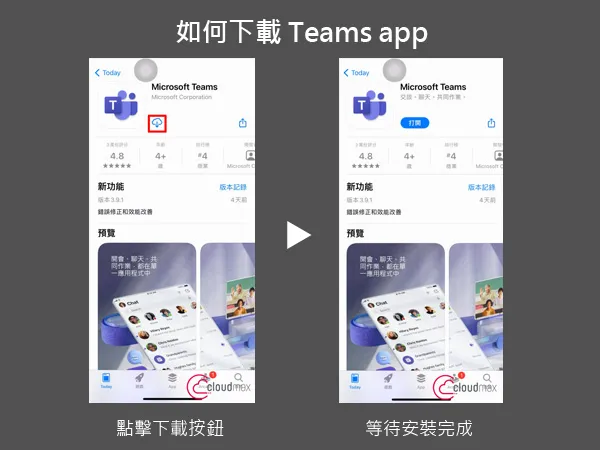
Teams视频会议的录制与回放
如何录制Teams会议
-
启用会议录制:在Teams视频会议中,主持人或共同主持人可以在会议开始后启动录制功能。只需点击会议界面上方的“更多选项”按钮(三个点),然后选择“开始录制”。启用录制后,会议中的音频、视频以及屏幕共享内容将被完整记录,帮助与会者回顾会议内容。值得注意的是,只有主持人和共同主持人有权限开始录制。
-
自动录制选项:Teams还提供自动录制功能,尤其适用于定期会议或工作流需求。在某些情况下,组织可以为特定的Teams会议设置自动录制功能,这样每次会议开始时,系统会自动启动录制,主持人不需要手动操作。这对于确保每次会议都能完整记录非常有用,特别是在重要的项目会议或培训课程中。
-
通知参会者录制:当会议开始录制时,所有参会者都会收到通知。此通知既是为了提醒参会者会议正在被录制,也是为了确保会议的透明度和隐私合规性。参会者看到“会议正在录制”提示时,能清楚知道自己在会议中的发言和行为会被记录。
会议录制的存储和访问
-
录制文件存储位置:Teams会议录制的文件会存储在Microsoft 或SharePoint中。具体存储位置取决于会议的类型。例如,如果会议是团队或频道中的常规会议,录制文件将存储在相关团队或频道的SharePoint库中;而如果是私人会议,则录制文件会保存在主持人的OneDrive中。存储位置通常会在会议结束时自动生成。
-
访问录制文件:在会议结束后,所有的参会者都可以访问录制文件。主持人和共同主持人会通过邮件收到一份包含录制链接的通知,参会者也可以通过Teams会议的聊天功能查看录制文件的链接。参与者点击链接即可直接访问录制内容,无论是在电脑还是移动设备上。
-
录制文件的权限管理:主持人可以控制谁能访问录制的会议文件。在录制文件上传到OneDrive或SharePoint后,主持人可以通过文件权限设置,决定是否允许其他团队成员或外部参与者查看录制内容。对于需要保密的会议,主持人可以限制文件的共享范围,仅对指定人员开放访问权限。
如何分享和下载录制文件
-
分享录制文件:Teams会议录制完成后,主持人或有权限的与会者可以通过复制文件链接的方式分享录制内容。点击录制文件旁的“分享”按钮,可以生成一个分享链接,并通过电子邮件、聊天或其他通信工具发送给需要查看录制内容的人。分享时,主持人可以设置访问权限,决定是否允许其他人编辑或仅查看文件。
-
下载录制文件:与会者和主持人都可以下载录制的会议文件。如果需要离线查看或存档,点击录制文件旁的“下载”选项即可保存文件到本地设备。录制文件通常以MP4格式存储,支持多种设备播放。需要注意的是,文件下载权限通常由文件存储的权限设置决定,只有拥有访问权限的人员才能下载。
-
文件保存期限:需要注意的是,Teams中的录制文件可能有保存期限,通常录制文件会在存储后自动保留几个月。对于一些长期需要查看的会议内容,主持人可以在文件到期前下载并备份录制文件。若需要延长录制文件的存储时间,管理员可以在Teams设置中调整相关策略,确保重要文件不会过期删除。
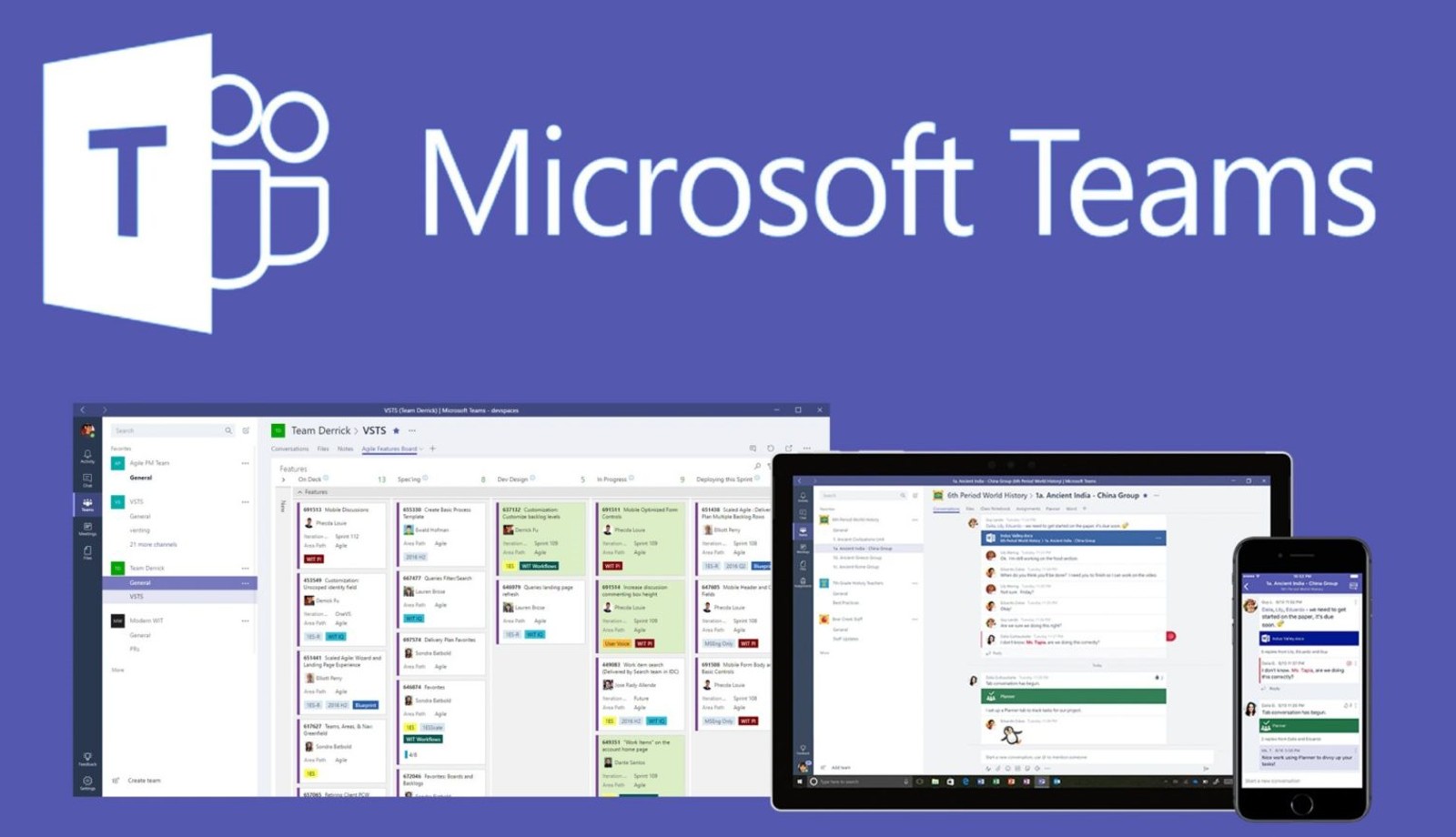
如何在Teams中发起多方视频会议?
在Teams中,点击“日历”选项卡,选择“新建会议”并设置参与者,选择“视频会议”选项。创建后,发送邀请,参与者通过链接加入会议,实现高效的多方视频沟通。
如何管理Teams中的多方视频会议参与者?
在会议中,主持人可以管理参与者的权限,如静音、移除或让某些成员共享屏幕。主持人还可以控制谁可以发言,确保会议的顺畅进行。
Teams中的视频会议如何共享屏幕?
在Teams视频会议中,点击“共享屏幕”按钮,选择要共享的应用或桌面。所有参与者将能看到共享的内容,促进团队协作和信息共享。
如何在Teams中使用视频会议录制功能?
在视频会议开始时,点击“更多选项”选择“开始录制”,会议将自动录制,方便之后查看和回顾。录制文件会保存到Teams的频道或聊天中。